protel99se软件完整破解版
2021protel99se软件完整破解版是一款好用的其他行业app,简单顺畅的操作体验让手机用户随时随地享受便捷的服务,给你提供不错的安全保障,不用担心自己记录的信息泄露,给你带来更加放心安全的记录玩法操作,有需要的朋友赶紧下载吧!
protel99se破解版是一款功能十分强大的电路设计工具,Protel99SE主要包含两大部分电路仿真与PLD和电路工程设计,两方面相结合,给用户带来最完美的设计体验。欢迎有需要的用户下载。
Protel99SE破解版简介:
Protel99SE是应用于win7/8/10/xp操作系统下的EDA设计软件,采用设计库管理模式,可以进行联网设计,具有很强的数据交换能力和开放性及3D模拟功能,是一个32位的设计软件,可以完成电路原理图设计,印制电路板设计和可编程逻辑器件设计等工作,可以设计32个信号层,16个电源--地层和16个机加工层。
Protel99SE完整破解版功能:
1、超强功能的、修改与编辑功能
2、强大的设计自动化功能
3、开放式集成化的设计管理体系
Protel99SE破解安装教程:
1.解压进入Protel安装文件夹,在所有的文件中找到并双击打开“Setup”执行文件,进入安装程序;
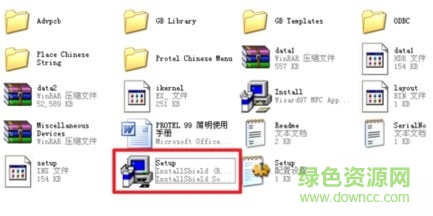
2.界面“Welcome to Protel 99 SE Setup”,点击“Next”;
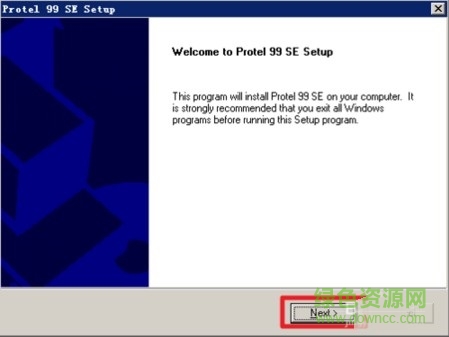
3.界面“Protel 99 SE Setup”“User Information”,在“Name”一栏随便输入名字,“Company”随意输入公司名称,以上2项也可以默认不改“User,China”,在“access Code”则必须输入软件所许可的16位代码,这里提供一组许可秘钥“NG9A-JVDN-Z4SK-CTTP”,输入点击“Next”;
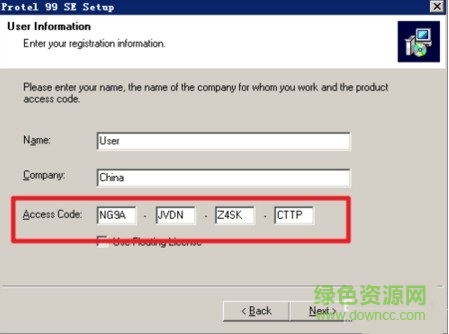
4.选择安装路径“Choose Destination Location”,点击“Browse”选择安装的路径,这里不设为默认的“C:\”盘,更改为“D:\”,点击“Next”;
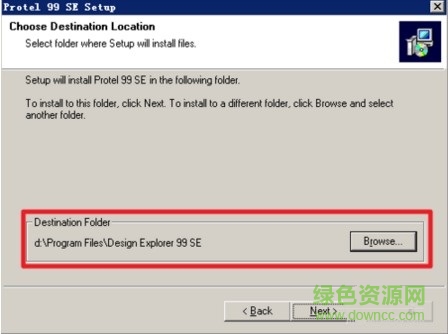
5.安装类型选择“Setup Type”,这一步不做修改,默认典型安装,点击“Next”;
6.选择开始菜单程序文件夹,默认“Next”;
7.开始复制安装文件,没有什么好选择,默认“Next”;
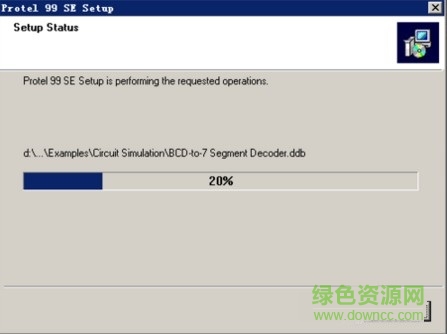
8.安装完成,点击“Finish”退出安装;
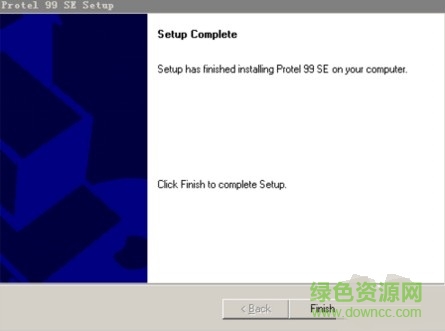
9.点击桌面生成的图标“Protel 99 SE”,进入软件,安装完成。

Protel99SE快捷键:
Enter 选取或启动
按住鼠标右键移动整个浮动窗口
Esc 放弃或取消
F1 启动在线帮助窗口
Tab 启动浮动图件的属性窗口
Pgup 放大窗口显示比例
Pgdn 缩小窗口显示比例
End 刷新屏幕
Del 删除点取的元件(1个)
Ctrl+Del 删除选取的元件(2个或2个以上)
X+A 取消所有被选取图件的选取状态
X 将浮动图件左右翻转
Y 将浮动图件上下翻转
Space 将浮动图件旋转90度
Ctrl+Ins 将选取图件复制到编辑区里
Shift+Ins 将剪贴板里的图件贴到编辑区里
Shift+Del 将选取图件剪切放入剪贴板里
Alt+Backspace 恢复前一次的操作
Ctrl+Backspace 取消前一次的恢复
Ctrl+G 跳转到指定的位置
Ctrl+F 寻找指定的文字
Alt+F4 关闭protel
Spacebar 绘制导线,直线或总线时,改变走线模式
V+D 缩放视图,以显示整张电路图
V+F 缩放视图,以显示所有电路部件
Home 以光标位置为中心,刷新屏幕
Esc 终止当前正在进行的操作,返回待命状态
Backspace 放置导线或多边形时,删除最末一个顶点
Delete 放置导线或多边形时,删除最末一个顶点
Ctrl+Tab 在打开的各个设计文件文档之间切换
Alt+Tab 在打开的各个应用程序之间切换
A 弹出Edit\Align子菜单
B 弹出View\Toolbars子菜单
E 弹出Edit菜单
F 弹出File菜单
H 弹出Help菜单
J 弹出Edit\Jump菜单
L 弹出Edit\Set Location Makers子菜单
M 弹出Edit\Move子菜单
O 弹出Options菜单
P 弹出Place菜单
Q PCB中mm/mil单位切换
R 弹出Reports菜单
S 弹出Edit\Select子菜单
T 弹出Tools菜单
V 弹出View菜单
W 弹出Window菜单
X 弹出Edit\Deselect菜单
Z 弹出Zoom菜单
左箭头 光标左移1个电气栅格
Shift+左箭头 光标左移10个电气栅格
右箭头 光标右移1个电气栅格
Shift+右箭头 光标右移10个电气栅格
上箭头 光标上移1个电气栅格
Shift+上箭头 光标上移10个电气栅格
下箭头 光标下移1个电气栅格
Shift+下箭头 光标下移10个电气栅格
Ctrl+1 以零件原来的尺寸的大小显示图纸
Ctrl+2 以零件原来的尺寸的200%显示图纸
Ctrl+4 以零件原来的尺寸的400%显示图纸
Ctrl+5 以零件原来的尺寸的50%显示图纸
Ctrl+F 查找指定字符
Ctrl+G 查找替换字符
Ctrl+B 将选定对象以下边缘为基准,底部对齐
Ctrl+T 将选定对象以上边缘为基准,顶部对齐
Ctrl+L 将选定对象以左边缘为基准,靠左对齐
Ctrl+R 将选定对象以右边缘为基准,靠右对齐
Ctrl+H 将选定对象以左右边缘的中心线为基准,水平居中排列
Ctrl+V 将选定对象以上下边缘的中心线为基准,垂直居中排列
Ctrl+Shift+H 将选定对象在左右边缘之间,水平均布
Ctrl+Shift+V 将选定对象在上下边缘之间,垂直均布
F3 查找下一个匹配字符
Shift+F4 将打开的所有文档窗口平铺显示
Shift+F5 将打开的所有文档窗口层叠显示
Shift+单左鼠 选定单个对象
Ctrl+单左鼠,再释放ctrl 拖动单个对象
Shift+Ctrl+左鼠 移动单个对象
按Ctrl后移动或拖动移动对象时,不受电气格点限制
按Alt后移动或拖动移动对象时,保持垂直方向
按Shift+Alt后移动或拖动移动对象时,保持水平方向
按*号键可以进行电路顶层和底层的切换
按+、-键可以进行电路相邻层的切换
shift+s 在PCB层间切换

















